在使用电脑的过程中,经常都会出现这样那样的问题,譬如说什么文件丢失、感染病毒、驱动受损等等一系列的问题,一旦发生了这类的问题就将会造成电脑无法开机,这时我们要是找不到具体的解决方法的话,那么重装系统就是最理想的解决方法,下面小编就给大家分享重装系统的方法。
最近有用户问小编电脑在无法开机的情况下该怎么重装系统呢,其实小编之前就有跟大家介绍过这方面的内容。不过,有的朋友可能已经都忘记了,好了,今天小编就在再来给大家讲解一下怎么在电脑开不了机的情况下进行重装系统。
U盘装win7需要准备的工具:
1.U盘一个,最好大于4G
具体步骤:
一、制作U盘启动盘并下载系统镜像
1.把U盘插到电脑USB接口,运行装机吧一键重装系统软件,切换到U盘启动——点击U盘模式。
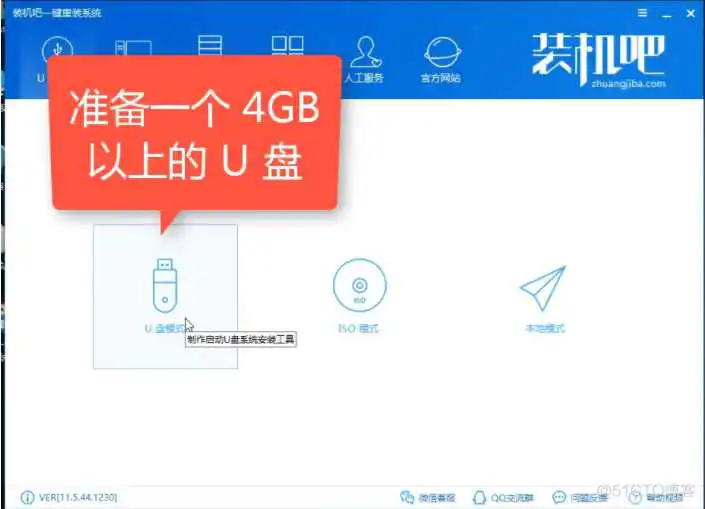
电脑电脑图解1
2.勾选你的U盘点击一键制作启动U盘,选择UEFI/BIOS双启动
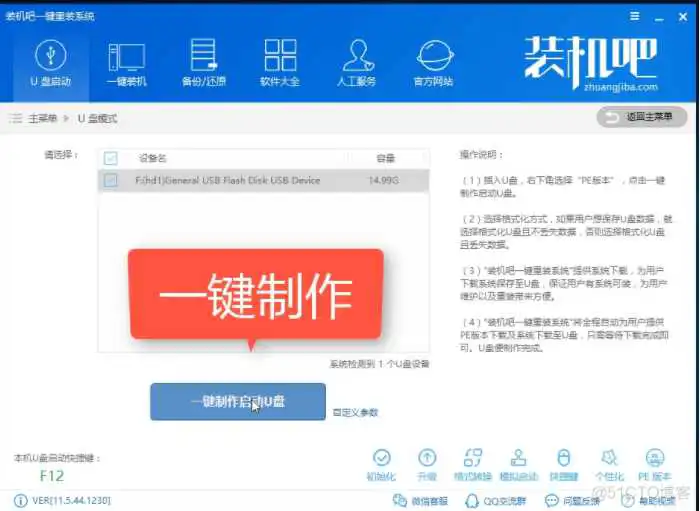
电脑开不了机怎么重装系统电脑图解2
3.PE选择高级版,版本的说明大家可以点击查看说明。
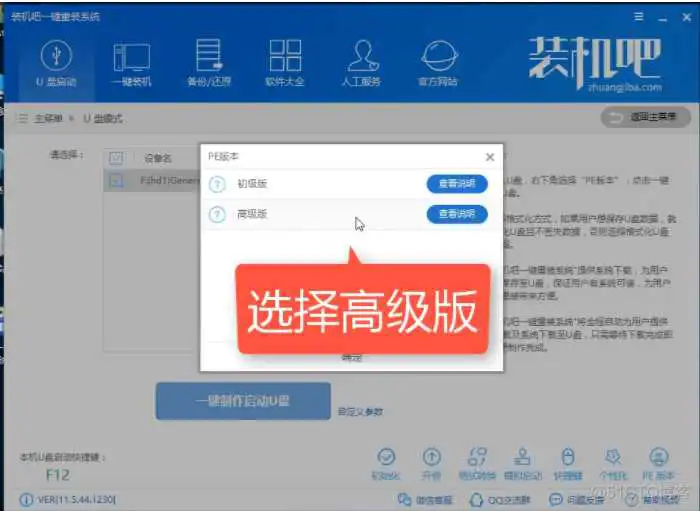
开不了机电脑图解3
4.大家看情况选择格式化丢失数据还是不丢失。
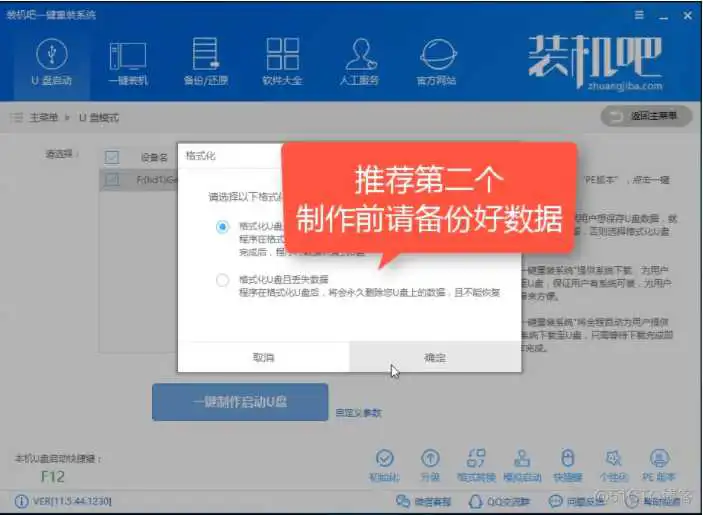
电脑开不了机怎么重装系统电脑图解4
5.这个点击下载需要安装的系统镜像文件,我们是重装Win7系统,点击勾选Win7系统后点击下载系统且制作U盘。
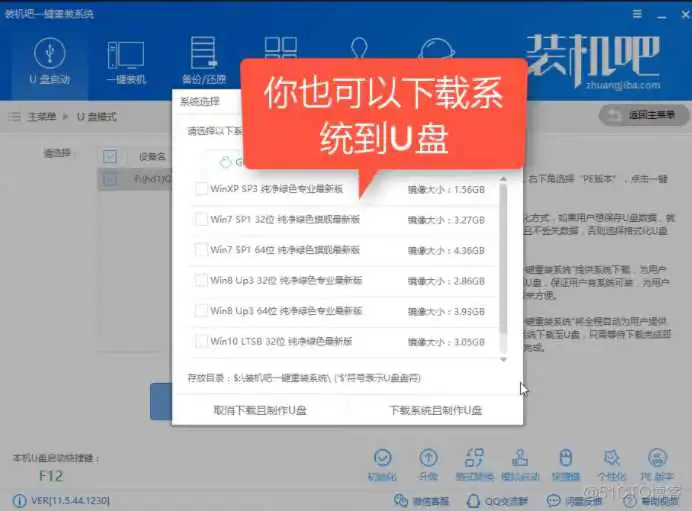
电脑电脑图解5
6.开始下载PE镜像及选择的Win7系统安装镜像文件,耐心等待即可。
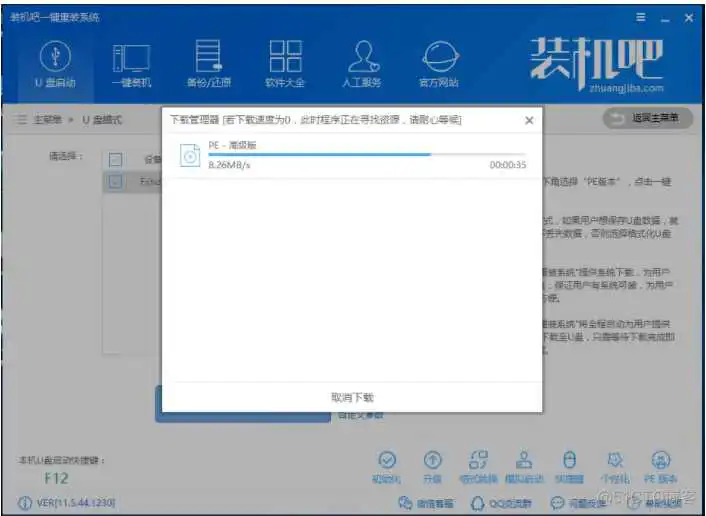
开不了机电脑图解6
7.下载完成后开始制作U盘启动盘,不用我们手动操作,等待它自动完成后即可,如图制作完成。
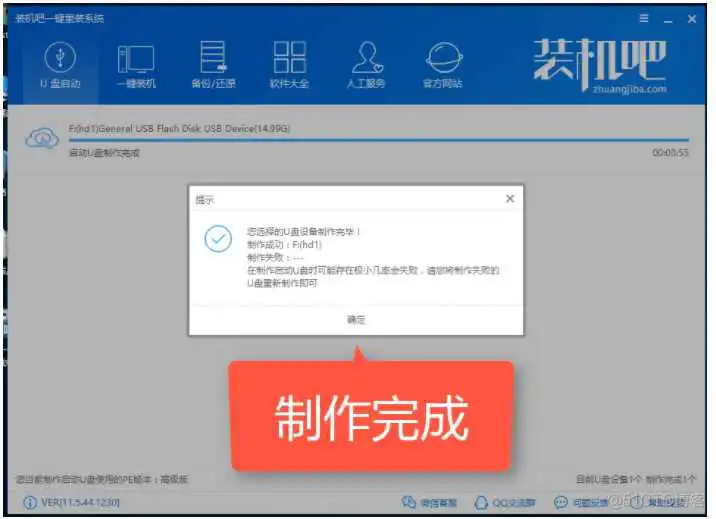
重装系统电脑图解7
二、重启电脑进入BIOS重装系统
1.重启电脑在开机时不停地按快捷键,在调出来的界面选择USB的选项,(有些没有写USB)就是你的U盘。进入到PE选择界面选02进入PE系统。一键U盘启动快捷键可以在U盘启动盘制作工具里面查询,或者在电脑开机时屏幕下方会出现短暂的按键提示,boot对应的按键既是启动快捷键。
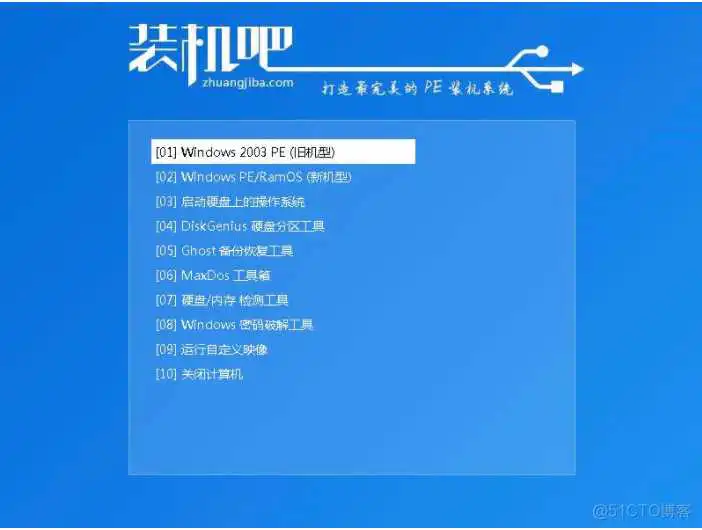
开不了机电脑图解8
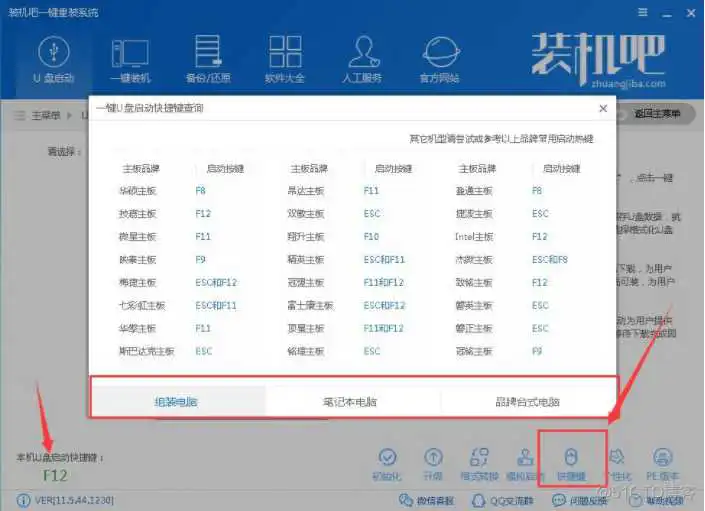
电脑开不了机怎么重装系统电脑图解9
注意:如果你是预装的win8或win10系统用U盘重装win7系统那么需要在BIOS里面修改一些设置后才能U盘启动与重装。BIOS设置:
根据你电脑的型号进入BIOS设置:
注:如果有以下选项,就需要修改,没有就略过
1)Secure Boot改成Disabled,禁用安全启动
2)CSM改成Enable或Yes,表示兼容
3)Boot mode或UEFI mode改成Legacy,表示传统启动方式
4)OS Optimized Defaults改成Disabled或Other OS,禁用默认系统优先设置
5)部分机型需设置BIOS密码才可以修改Secure Boot,找到Set Supervisor Password设置密码
以上修改完成后按F10保存退出之后进入PE系统。
2.进入到PE系统桌面后会自动弹出PE装机工具,这里勾选下载的Win7系统,目标分区选择你的系统盘(一般为C盘),之后点击安装系统。
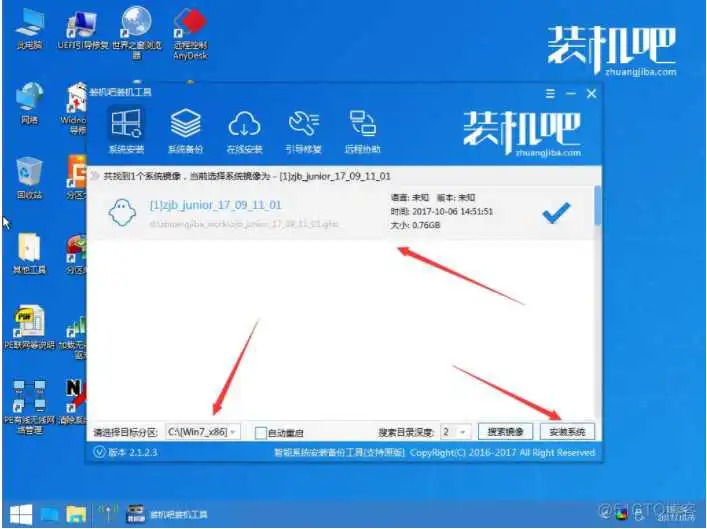
电脑开不了机怎么重装系统电脑图解10
3.进入系统的安装过程,这里不用操作,耐心等待完成后重启电脑即可进入下一步的安装。
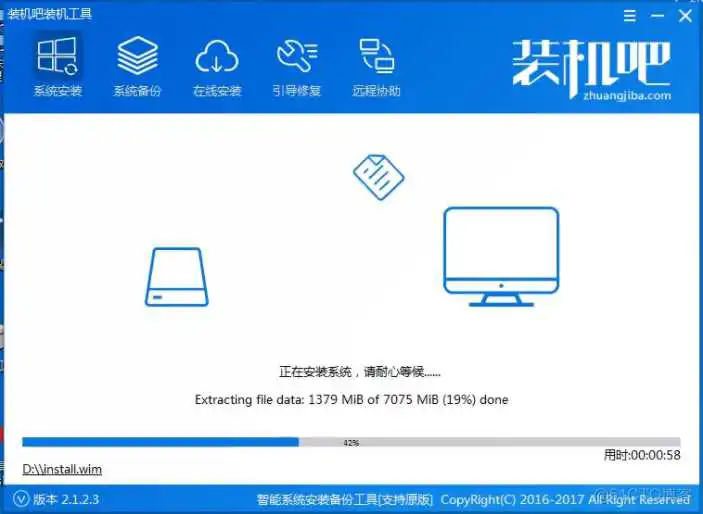
电脑电脑图解11
注意:如果你的电脑是GPT的分区那么需要修改硬盘分区格式才能装Win7(一般原系统是预装的win8/10磁盘都是gpt格式的),具体方法为:打开桌面的分区大师工具——点击你的硬盘——点击上面的硬盘选择转换分区表格式为MBR格式。转换完成后再打开装机工具完成第2.3步即可。
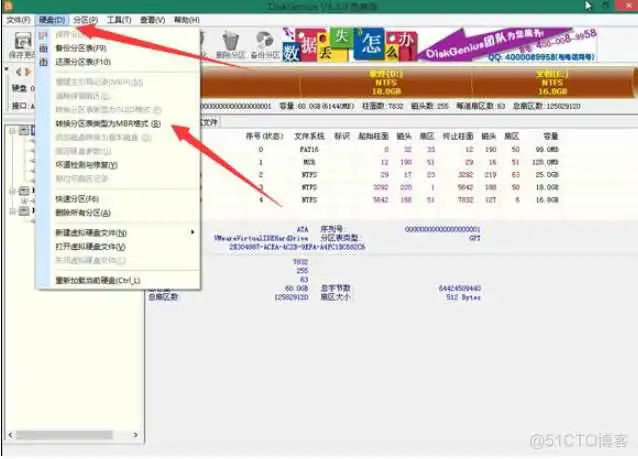
电脑开不了机怎么重装系统电脑图解12
4.上面的步骤完成后重启电脑,进入最后的系统与驱动安装过程,这个步骤不用我们操作,只需要耐心等待系统部署完成后进入到系统桌面即可。

重装系统电脑图解13
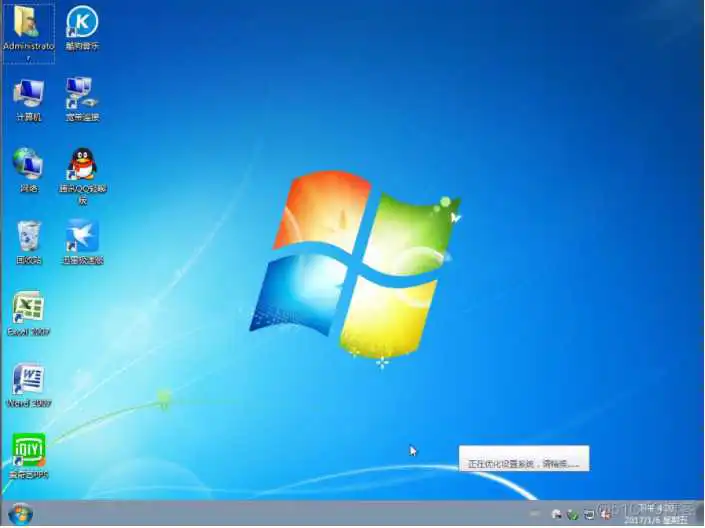
重装系统电脑图解14
以上就是怎么在电脑开不了机情况下进行重装系统的方法啦~
到此这篇u盘制作pe系统启动盘 Win7(u盘制作pe系统启动盘后无法读取)的文章就介绍到这了,更多相关内容请继续浏览下面的相关推荐文章,希望大家都能在编程的领域有一番成就!版权声明:
本文来自互联网用户投稿,该文观点仅代表作者本人,不代表本站立场。本站仅提供信息存储空间服务,不拥有所有权,不承担相关法律责任。
如若内容造成侵权、违法违规、事实不符,请将相关资料发送至xkadmin@xkablog.com进行投诉反馈,一经查实,立即处理!
转载请注明出处,原文链接:https://www.xkablog.com/bcyy/19996.html
